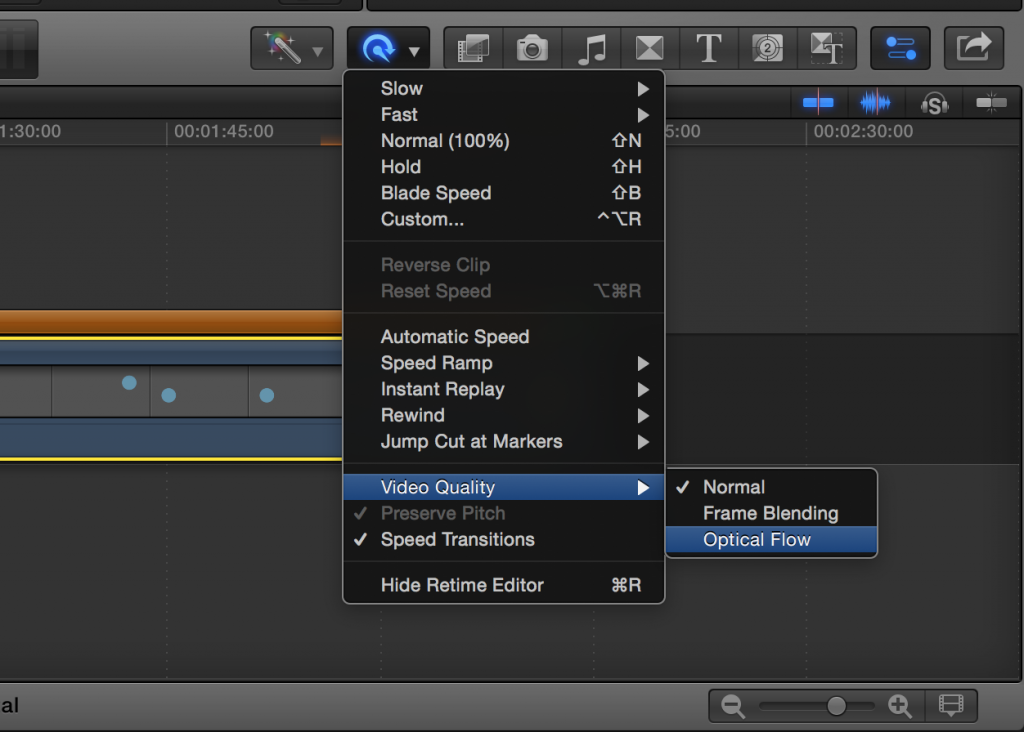
Embora o FCPX tenha sido criticado ao longo dos anos por ser excessivamente simplificado, o software na verdade tem algumas ferramentas incrivelmente úteis e poderosas que muitas vezes são ignoradas.
Eu uso o FCPX desde o início e realmente adorei o software. O FCPX possui muitos recursos poderosos ocultos abaixo da superfície. Ao contrário de outros NLEs, Apple fez um esforço conjunto para manter a interface do usuário do FCPX com uma aparência muito limpa, mesmo que isso signifique que alguns usuários não sabem onde encontrar determinadas ferramentas – ou acham que não estão disponíveis para eles.
Se você deseja criar seu jogo Final Cut Pro X, essas dicas são para você.
1. Fluxo optico
Se você faz qualquer tipo de trabalho em câmera lenta ou aumento de velocidade no FCPX, provavelmente já encontrou a configuração de Fluxo óptico … mas pode não perceber o quão poderoso ele é. Assim como o Twixtor, o Optical Flow (que foi originalmente trazido do Shake) permite que você diminua a velocidade da gravação com resultados muito melhores quando comparado ao uso do Frame Blending (que muitas vezes era a opção preferida para câmera lenta nos últimos anos).
O Fluxo óptico cria essencialmente novos quadros interpolando os quadros circundantes em um clipe. Isso efetivamente permite que os clipes sejam mais lentos do que normalmente deveriam ser. Digamos, por exemplo, que você esteja trabalhando com um clipe que não foi acionado demais (filmado a 24 quadros por segundo). Normalmente, você não conseguiria desacelerar isso muito bem em uma linha do tempo de 24p, pois o clipe passaria de quadro em quadro (como resultado de não haver quadros suficientes para preencher cada segundo na linha do tempo). Simplesmente selecionando Fluxo óptico no submenu de retimulação ‘Qualidade de vídeo’, você obterá resultados muito melhores. O FCPX analisará seu clipe em segundo plano e aplicará o efeito de câmera lenta, para que você possa usá-los de uma maneira que de outra forma não seria possível.
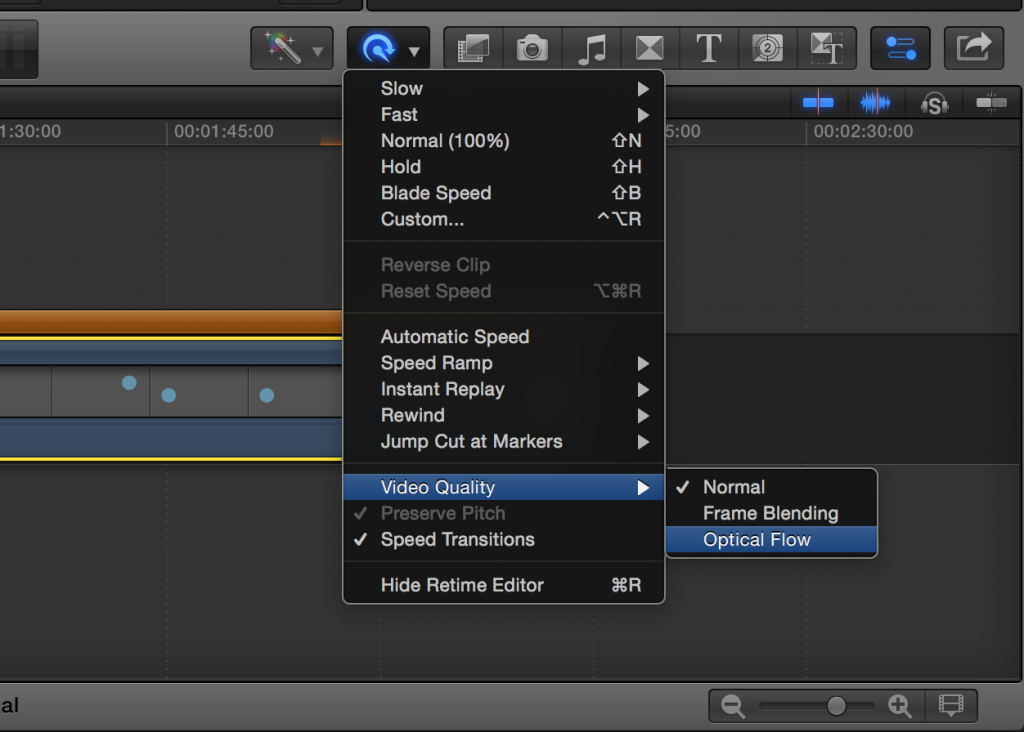
2. Jump Cut At Markers
Esta é uma ferramenta que eu sabia que existia há um tempo, mas que eu não tinha começado a usar até muito recentemente. É bastante comum querer recortar várias vezes no mesmo clipe em várias situações de edição – mas especialmente ao trabalhar em um videoclipe ou qualquer outra peça realmente estilizada. Você pode seguir a rota tradicional e apenas cortar um único clipe várias vezes e deslizar a edição de cada um dos clipes a seguir uma certa quantidade para obter o efeito, mas esse é um processo bastante demorado.
No FCPX você tem a opção de simplesmente adicionando marcadores ao clipe nos pontos que você deseja que ele salte e, em seguida, selecionando Saltar corte em marcadores no menu de retimulação. A partir daí, você pode até especificar quantos quadros deseja saltar (5, 10, 20 etc.), o que facilita todo o processo. Também é ótimo poder trabalhar isso rapidamente, para que você possa testar o efeito rapidamente antes de se comprometer. Se você tivesse que fazer isso da maneira tradicional, seria muito trabalho que poderia acabar sendo descartado se você decidir que o efeito não funciona no seu projeto.
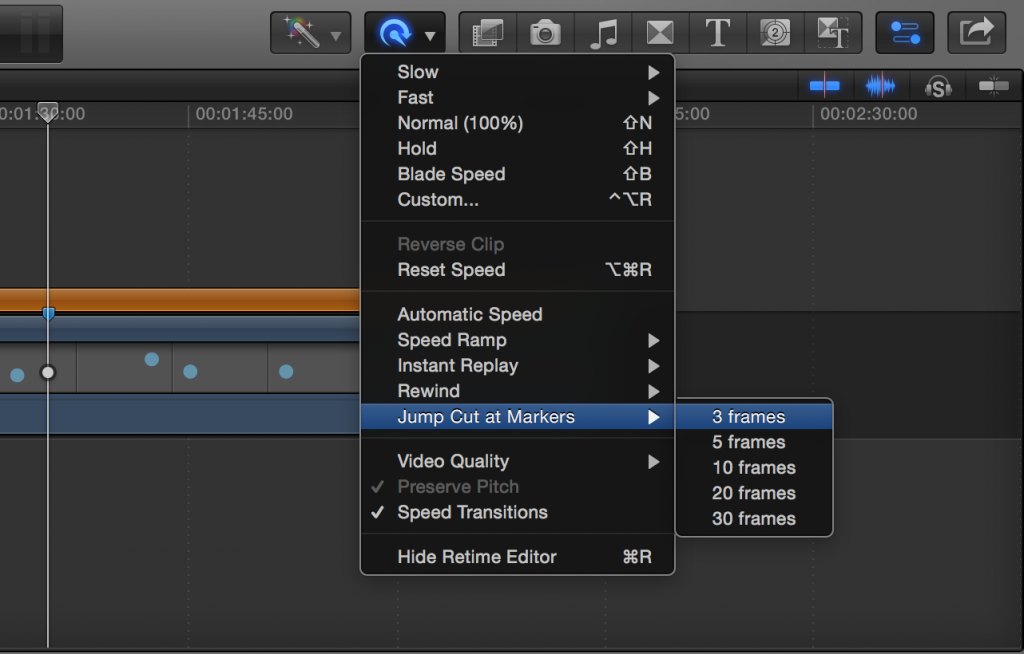
3. Usar marcadores como legendas
Há muito que você pode fazer com marcadores no FCPX. Além de usar marcadores para criar cortes de salto, você também pode usá-los para legendar seus filmes. Em vez de integrar uma ferramenta totalmente diferente no FCPX para usar para legendas, Apple manteve as coisas mais simplificadas, permitindo que o usuário optar por usar marcadores de capítulos como legendas ao imprimir em determinados formatos.
A chave para usar esse método é que você precisa verifique se você está usando marcadores de capítulo em oposição aos marcadores padrão ou ‘pendentes’. Isso é útil se você gosta de usar muitos marcadores em seu projeto, pois não impede que você use marcadores regulares em todo o projeto, além dos marcadores / legendas dos capítulos. Ao enviar para Blu-ray ou DVD, selecione a opção ‘use marcadores de capítulo como legendas‘na janela de compartilhamento para usar esse recurso.
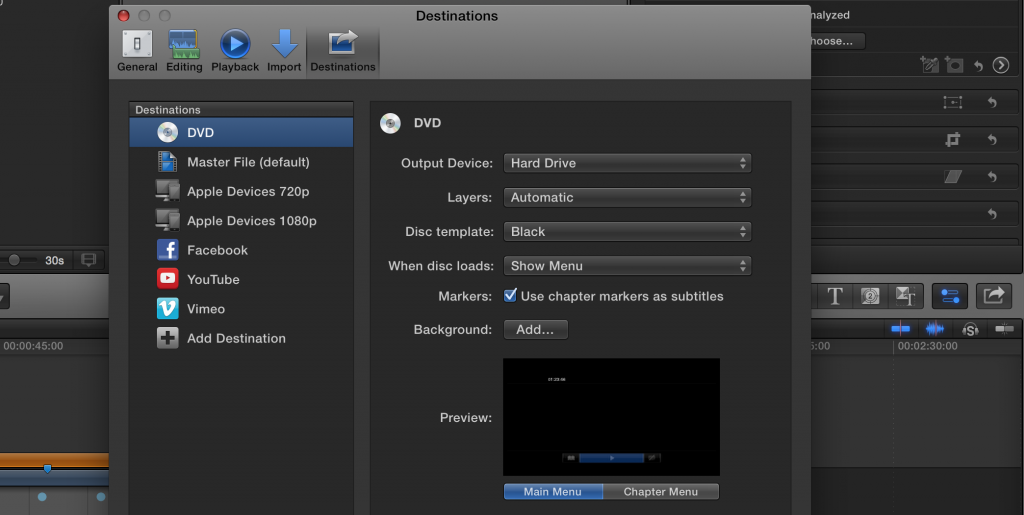
4. Camadas de ajuste
Esse recurso pode ser de particular interesse para os usuários do Premiere Pro ou After Effects que se acostumaram a usar as camadas de ajuste. Para quem não sabe o que é uma camada de ajuste, é simplesmente uma camada vazia que pode ter efeitos, transições, trabalho de cores etc. adicionados a ela e aplicará esses parâmetros a qualquer clipe abaixo dela. As camadas de ajuste são úteis se você quiser experimentar um efeito em toda a linha do tempo, pois você pode criar uma camada de ajuste com esse efeito e abranger a duração da linha do tempo. Você também pode querer use-o para fazer correções rápidas de cores em grandes partes do seu projeto de cada vez, em vez de modificar clipe de cor por clipe. Não há limites para como você pode usar as camadas de ajuste e, assim que começar a trabalhar com elas, elas provavelmente se tornarão parte integrante do seu fluxo de trabalho de edição de vídeo.
O Final Cut Pro X na verdade não vem com um recurso de camada de ajuste embutido, no entanto, é muito fácil criar um usando o Motion e depois publicá-lo no FCPX. Como alternativa, se você quiser pular essa etapa, pode baixar uma camada de ajuste pré-criada no site de Alex 4D aqui e seguir as instruções passo a passo para instalá-la no seu sistema. As instruções para criar a camada do zero também podem ser encontradas no site de Alex 4D e são muito fáceis de seguir se você tiver o Motion instalado.
Para saber mais sobre como abordar sua próxima edição do Final Cut Pro X, o que procurar e quais recursos ele oferece, confira este tutorial!

